Выполнение восстановления системы должно поставить галочку здесь
- Проблема с libwinpthread-1.dll не найдена может быть вызвана устаревшими драйверами.
- Вы можете решить эту проблему, восстановив свой компьютер до состояния, когда все работало хорошо.
- Еще одно надежное решение — обновить драйверы до последней версии.
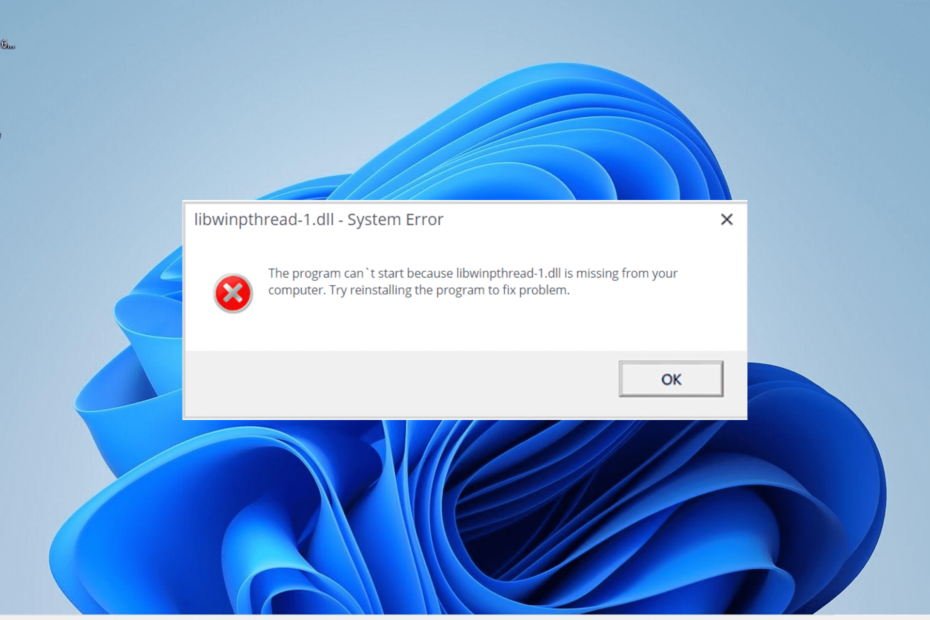
ИксУСТАНОВИТЕ, НАЖИМАЯ НА СКАЧАТЬ ФАЙЛ
Этот инструмент заменит поврежденные или испорченные библиотеки DLL их функциональными эквивалентами, используя специальный репозиторий, в котором находятся официальные версии файлов DLL.
- Скачайте и установите Фортект на вашем ПК.
- Запустите инструмент и Начать сканирование чтобы найти файлы DLL, которые могут вызывать проблемы с ПК.
- Щелкните правой кнопкой мыши Начать ремонт заменить сломанные библиотеки DLL рабочими версиями.
- Fortect был скачан пользователем 0 читателей в этом месяце.
Libwinpthread-1.dll — это один из основных DLL-файлов, который обеспечивает бесперебойную работу вашего ПК. К сожалению, иногда файл может пропадать, что приводит к ошибке, связанной с тем, что Libwinpthread-1.dll не найден.
Хотя ошибка может быть довольно неприятной, ее не так сложно исправить, как показано в этом подробном руководстве.
Почему libwinpthread-1.dll не найден?
Ниже приведены некоторые из причин, по которым libwinpthread-1.dll Файл DLL может отсутствовать в Windows 11:
- Устаревший драйвер: в некоторых случаях эта проблема может быть вызвана одним или двумя устаревшими драйверами на вашем ПК. Решение этого состоит в том, чтобы обновите свои драйверы до последней версии.
- Неисправное приложение: Еще одна возможная причина этой проблемы — проблемы с приложением, выдающим ошибку. Вам нужно удалить приложение и переустановите его, чтобы решить эту проблему.
1. Используйте специальный фиксаж DLL
Libwinpthread-1.dll — еще один из множества несистемных DLL-файлов, устанавливаемых программой, которая в нем нуждается. Недостатком этих файлов является постоянная проблема совместимости, приводящая к различным сообщениям об ошибках, подобным этому.
К счастью, вы можете исправить это с помощью специальный инструмент для восстановления DLL. С помощью этого инструмента вы можете без стресса исправить все проблемы совместимости между вашим ПК и любым сторонним файлом DLL.
2. Переустановите неисправное приложение
- нажмите Окна ключ, тип контрольи выберите Панель управления вариант.
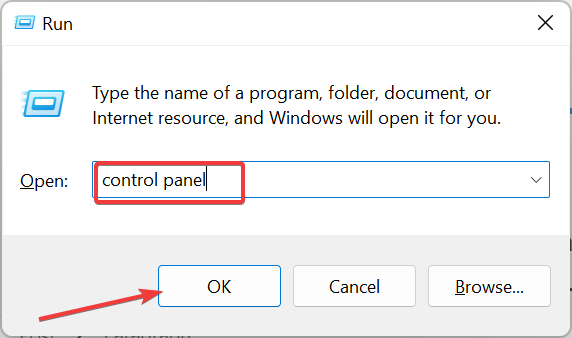
- Нажмите на Удалить программу вариант под Программы раздел.
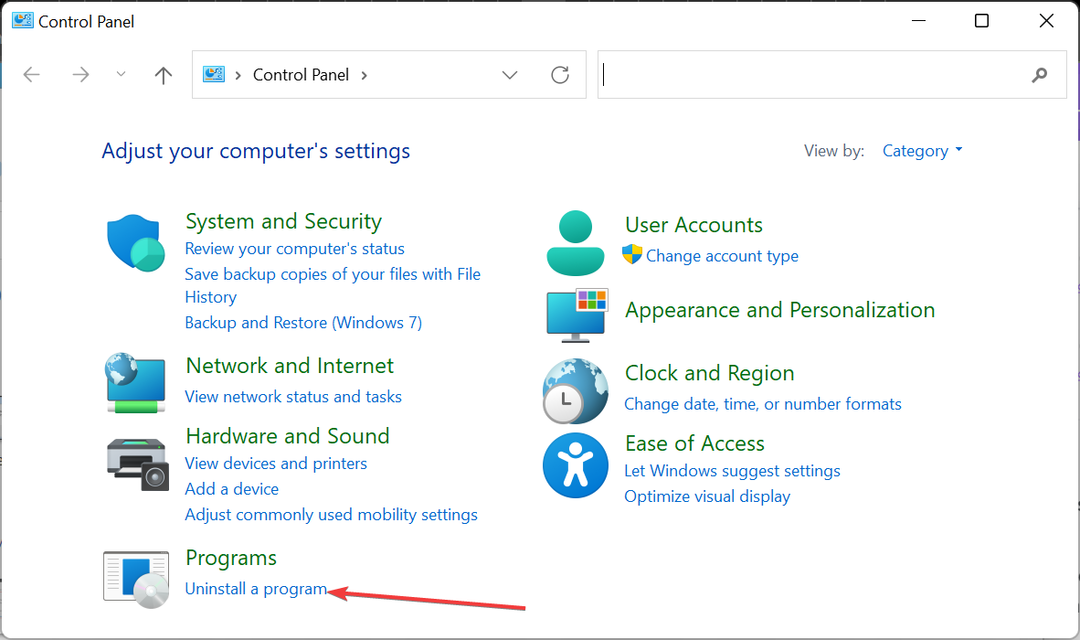
- Затем щелкните правой кнопкой мыши неисправное приложение, нажмите Удалить, и следуйте инструкциям на экране, чтобы завершить процесс удаления.
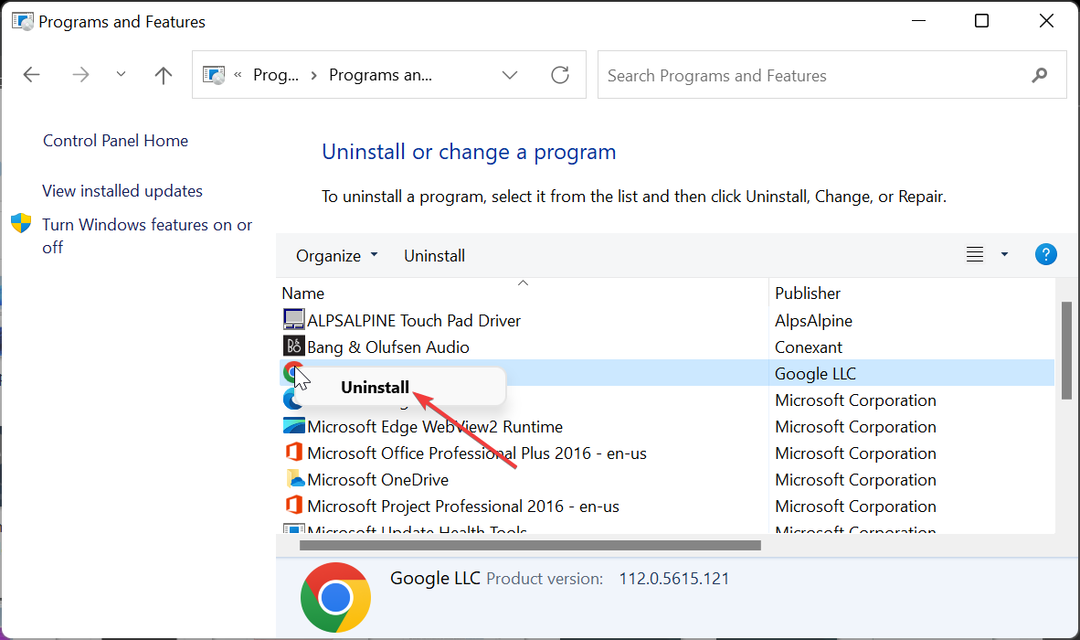
- Наконец, перейдите на официальный сайт, чтобы переустановить приложение.
В некоторых случаях сообщение об ошибке libwinpthread-1.dll не найдено может появляться из-за проблем с приложением, показывающим это сообщение. Чтобы исправить это быстро, вам нужно переустановить неисправное приложение из официальных источников.
3. Обновить драйверы
- нажмите Окна ключ + р, тип devmgmt.mscи нажмите ХОРОШО.
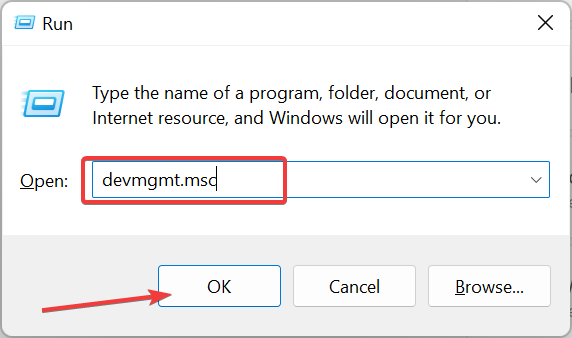
- Дважды щелкните раздел, для которого вы хотите обновить драйверы, и щелкните правой кнопкой мыши устройство под ним.
- Теперь выберите Обновить драйвер вариант.
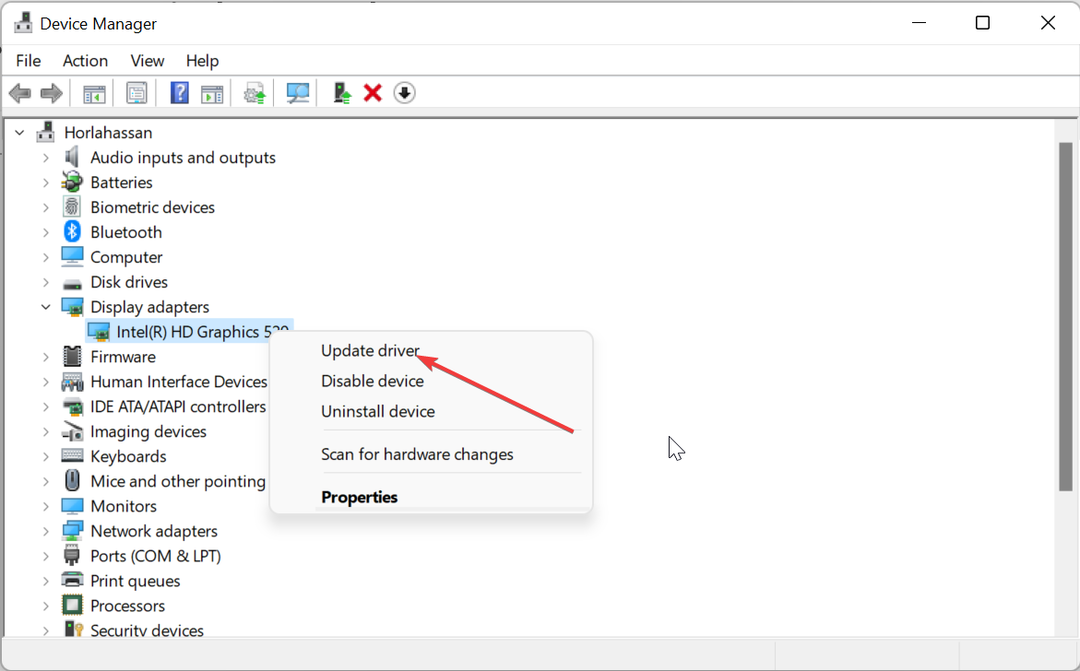
- Наконец, выберите Автоматический поиск драйверов и установите все доступные обновления.
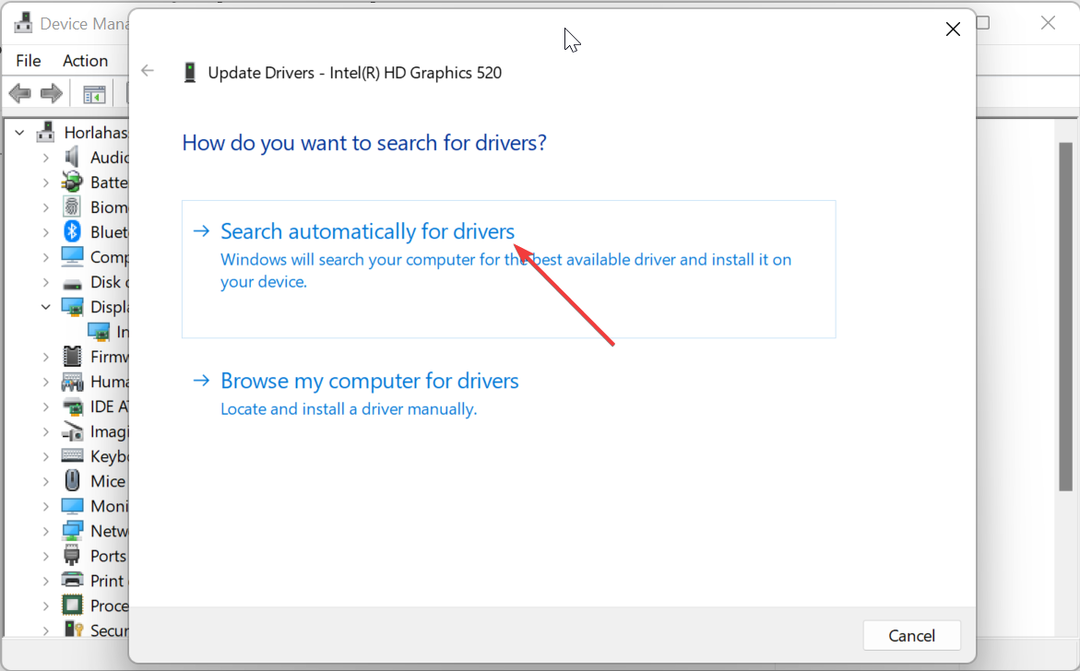
Некоторые пользователи сообщают, что проблема с libwinpthread-1.dll иногда может быть вызвана устаревшими драйверами. Следовательно, вам необходимо обновить все драйверы вашего ПК.
Хотя вы всегда можете сделать это вручную, мы рекомендуем использовать для выполнения этой задачи средство автоматического обновления драйверов в DriverFix.
Это связано с тем, что вам может потребоваться обновить много драйверов, а необходимость повторения описанных выше шагов будет напряженной и займет много времени. Это решение будет сканировать все устаревшие драйверы и обновлять их из своей огромной базы данных.
⇒ Получить DriverFix
4. Выполните восстановление системы
- нажмите Окна ключ + р, тип rstrui.exeи нажмите ХОРОШО.
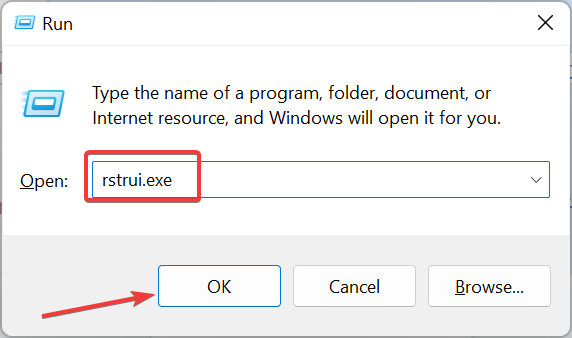
- Нажмите Следующий на открывшейся странице.
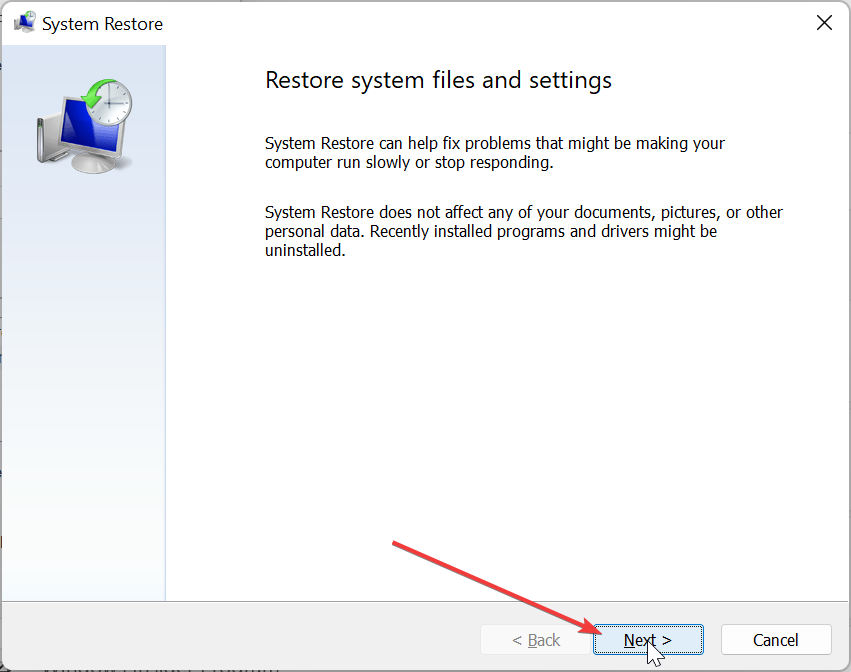
- Теперь выберите предпочтительную точку восстановления и нажмите Следующий.

- Наконец, нажмите на Заканчивать и следуйте инструкциям на экране, чтобы завершить процесс.
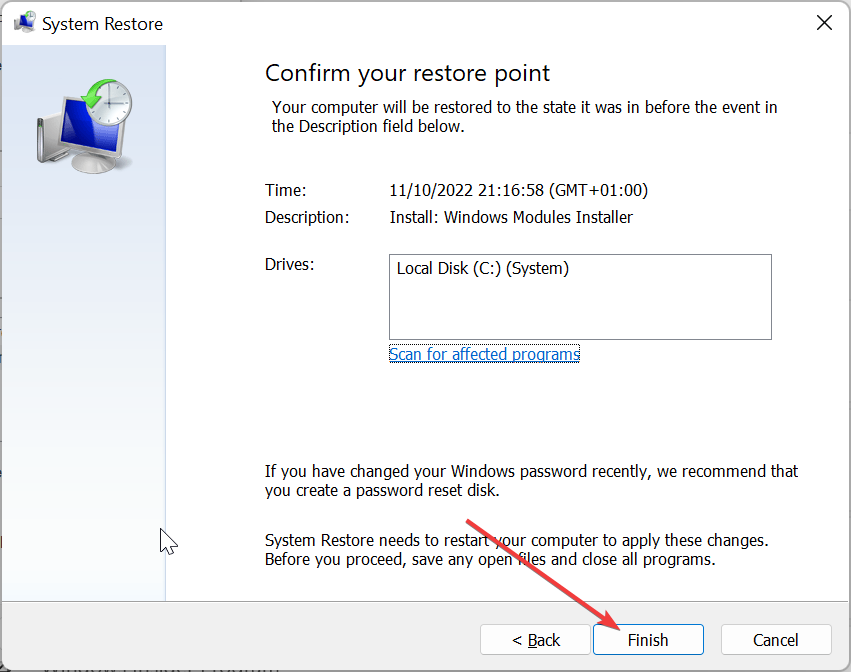
Иногда эта проблема может быть вызвана недавними изменениями на вашем ПК. Вам нужно восстановить свой компьютер до состояния, когда все работает идеально, чтобы исправить это.
- Что такое WavesSvc64.exe и как исправить высокую загрузку ЦП
- Msvcr70.dll не найден: как исправить эту ошибку
- Mfplat.dll не найден или отсутствует: как это исправить
- Исправлено: 0xc10100bf Ошибка «Этот файл не воспроизводится»
5. Скачать со стороннего сайта
- Перейдите на надежный сторонний веб-сайт, например DLL файлы.com.
- Нажмите на Скачать связь.
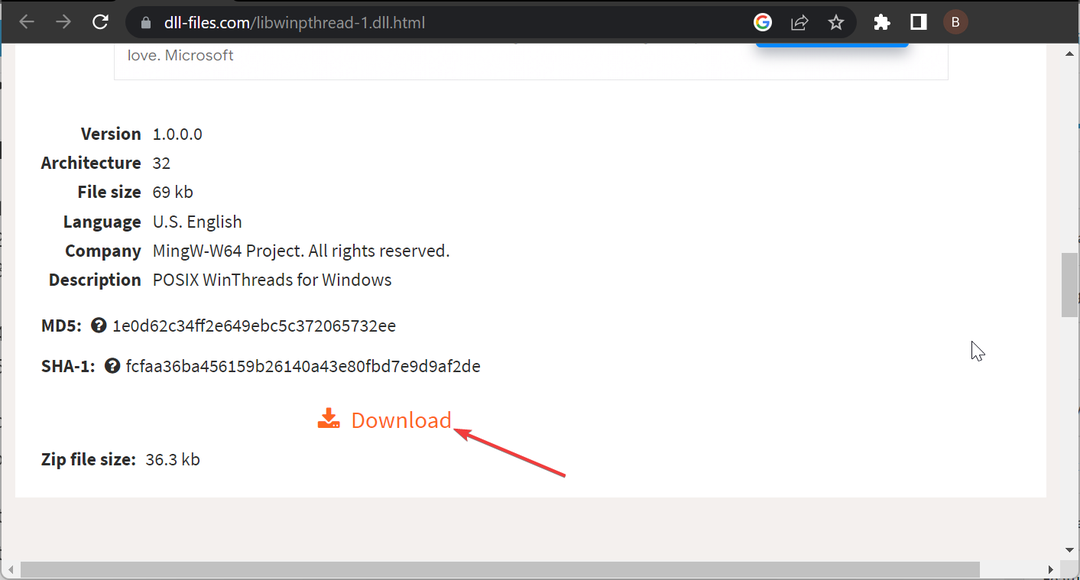
- Затем разархивируйте загруженный файл и переместите файл libwinpthread-1.dll по указанному ниже пути на 32-разрядном ПК:
C:\Windows\System32 - Если вы используете 64-битный ПК, вместо этого переместите его по указанному ниже пути:
C:\Windows\SysWOW64 - Наконец, перезагрузите компьютер.
Если по какой-либо причине вы по-прежнему не можете исправить проблему с ненайденной libwinpthread-1.dll после применения приведенных выше решений, вам необходимо загрузить файл со стороннего веб-сайта.
Обратите внимание, что вам необходимо отсканировать файл, чтобы убедиться, что он защищен от вирусов. Кроме того, если вставка DLL-файла в системную папку не решает проблему, вы можете вставить его в папку с игрой или приложением, как указано в сообщении об ошибке.
Мы подошли к концу этого подробного руководства по устранению ошибки libwinpthread-1.dll, которая не найдена. Теперь вы сможете обойти ошибку, если будете внимательно следовать инструкциям.
Если некоторые Файлы DLL отсутствуют в вашей Windows 10 ПК, ознакомьтесь с нашим подробным руководством, чтобы быстро их восстановить.
Не стесняйтесь сообщить нам о решении, которое помогло вам решить проблему, в комментариях ниже.
Все еще испытываете проблемы?
СПОНСОР
Если приведенные выше рекомендации не помогли решить вашу проблему, на вашем компьютере могут возникнуть более серьезные проблемы с Windows. Мы предлагаем выбрать комплексное решение, такое как Защитить для эффективного решения проблем. После установки просто нажмите кнопку Посмотреть и исправить кнопку, а затем нажмите Начать ремонт.


